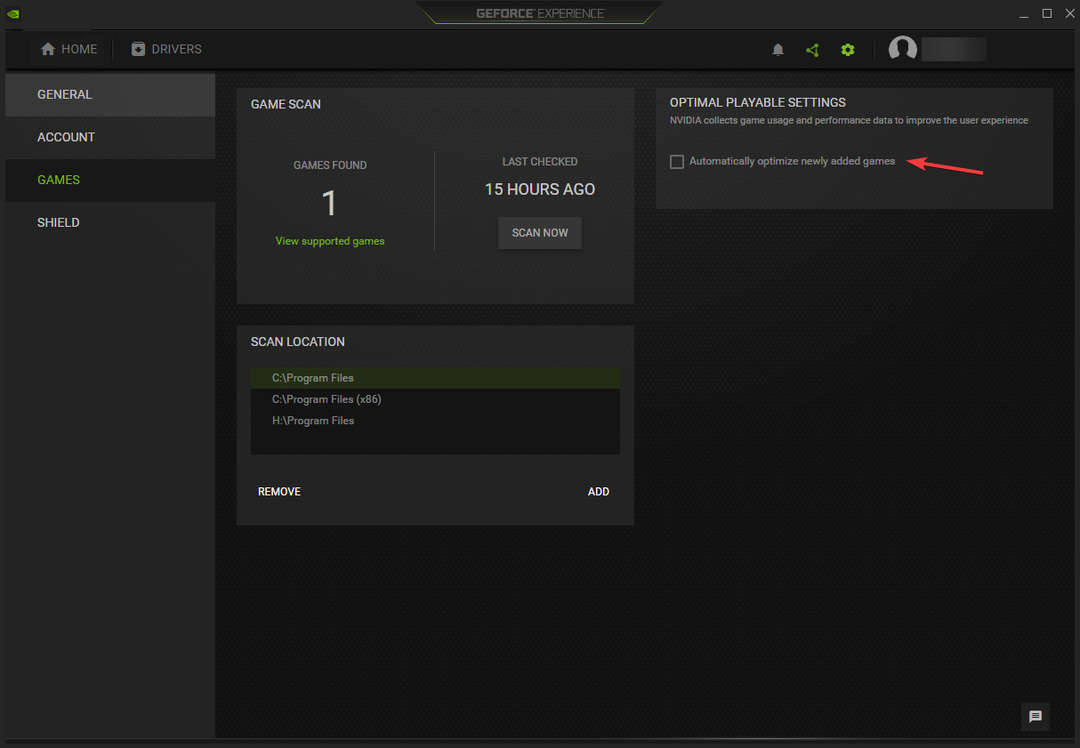Coba perbaikan yang direkomendasikan ahli ini untuk mengatasi masalah tersebut
- Kesalahan ini biasanya terjadi ketika GPU tidak dapat memuat game dengan benar di PC Anda.
- Dalam panduan ini, kami akan membahas beberapa metode teruji untuk menghilangkan masalah tersebut.

XINSTALL DENGAN MENGKLIK FILE DOWNLOAD
- Unduh dan Instal Benteng di PC Anda.
- Luncurkan alat dan Mulai memindai
- Klik kanan Memperbaiki, dan perbaiki dalam beberapa menit.
- 0 pembaca telah mengunduh Fortect sejauh bulan ini
LowLevelFatalError terjadi di banyak game, termasuk Atomic Heart, Jedi Survivor, Dark and Darker, Mechwarrior 5, Borderlands 3, dan banyak judul Unreal Engine.
Namun, kesalahannya berbeda dari pengecualian kesalahan fatal dalam penangan pengecualian dan masalah serupa lainnya.
Panduan ini akan memandu Anda melalui metode untuk menyelesaikan masalah setelah membahas kemungkinan alasan di baliknya.
Apa yang menyebabkan LowLevelFatalError?
- File game rusak atau hilang – Kesalahan ini dapat terjadi jika game Anda kehilangan file atau file apa pun yang terkait dengan game tersebut rusak. Anda dapat memverifikasi integritas file game untuk memperbaikinya.
- Driver grafis tidak kompatibel – Kesalahan ini dapat terjadi jika komputer Anda tidak menginstal driver terbaru. Anda harus selalu perbarui driver untuk kelancaran fungsi PC Anda.
- Aplikasi pengoptimalan game terpasang – Jika Anda memiliki perangkat lunak pengoptimalan game di komputer Anda, itu mungkin bertentangan dengan permainan, mengakibatkan crash. Coba hapus instalan aplikasi untuk memperbaikinya.
Apa yang dapat saya lakukan untuk memperbaiki LowLevelFatalError?
Inilah yang harus Anda lakukan pertama kali:
- Nyalakan kembali PC Anda dan kemudian luncurkan game.
- Instal ulang Microsoft Visual C++ Redistributables.
- Periksa pembaruan game, dan jika tersedia, instal.
- Sesuaikan untuk performa terbaik.
- Nonaktifkan overlay.
1. Verifikasi integritas file game
- Luncurkan Uap aplikasi.
- Di peluncur Steam Anda, klik Perpustakaan.

- Pergi ke permainan, klik kanan padanya dan pilih Properti.
- Cari dan klik File Lokal dari panel kiri.

- Sekarang klik Verifikasi integritas file game.
2. Nonaktifkan pengoptimalan game
- Klik Mencari dan ketik Pengalaman GeForce.
- Klik pada Gigi ikon.
- Dari panel kiri, pilih permainan.

- Hapus tanda centang di samping Optimalkan game yang baru ditambahkan secara otomatis.
3. Perbarui driver grafis
- Tekan Windows + R untuk membuka Berlari jendela.
- Jenis devmgmt.msc dan tekan Enter untuk membuka Pengaturan perangkat.

- Pergi ke Display adapter dan memperluasnya.
- Klik kanan pada NVIDIA GeForce dan pilih Perbarui driver.

- Di halaman berikutnya, pilih Cari driver secara otomatis.

- Ikuti petunjuk di layar untuk menyelesaikan proses.
Misalkan Anda tidak suka melakukan proses ini secara manual. Dalam hal ini, Anda dapat memilih alat profesional seperti Outbyte Updater yang dapat membantu Anda memperbarui driver secara otomatis dengan memindai PC Anda untuk mencari driver yang sudah usang dan mencari pembaruan terbaru.

Pembaruan Driver Outbyte
Perbaiki semua driver Anda dengan aplikasi intuitif ini dan perbarui semua file driver dengan mudah.4. Jalankan game dalam mode Kompatibilitas
- Klik kanan file game exe dan pilih Properti.

- Klik tab kompatibilitas.
- Di bawah Modus kompatibilitas, beri tanda centang di samping Jalankan program ini dalam mode kompatibilitas untuk.
- Memilih Windows 7 dari drop-down.

- Klik Menerapkan kemudian OKE untuk menyimpan.
- Sekarang luncurkan game dan periksa.
- Steam Menghapus Game Secara Otomatis? 4 Cara Menghentikannya
- Kesalahan Menginisialisasi atau Memperbarui Transaksi Anda [Steam Fix]
- Perbaiki Steam Corrupt Disk Error & Lanjutkan Unduhan yang Dihentikan Sekarang
5. Ubah Opsi Peluncuran
- Buka Uap aplikasi.

- Klik Perpustakaan, pergi ke permainan, klik kanan padanya dan klik Properti.
- Pergi ke Umum, klik Tetapkan opsi Luncurkan, dan ketik
-kekuatan -dx11
- Klik OKE untuk menyimpan perubahan.
- Klik Menutup untuk menutup jendela Properties.
Nah, ini adalah beberapa perbaikan yang dapat Anda gunakan untuk memperbaiki LowLevelFatalError di baris 684, 197, 198, 671, atau 4075 saat meluncurkan game. Jika tidak ada yang berhasil untuk Anda, coba instal ulang game.
Steam juga mengalami masalah serupa, dan kami sudah menulisnya kesalahan fatal: gagal terhubung dengan klien Steam lokal, jadi pastikan untuk memeriksanya untuk solusi tambahan.
Silakan tinggalkan komentar Anda di bagian di bawah ini jika Anda memiliki pertanyaan atau saran tentang panduan ini.
Masih mengalami masalah?
SPONSOR
Jika saran di atas tidak menyelesaikan masalah Anda, komputer Anda mungkin mengalami masalah Windows yang lebih parah. Kami menyarankan memilih solusi all-in-one seperti Benteng untuk memperbaiki masalah secara efisien. Setelah instalasi, cukup klik Lihat & Perbaiki tombol lalu tekan Mulai Perbaikan.

![Kesalahan Menginisialisasi atau Memperbarui Transaksi Anda [Steam Fix]](/f/0152276da235821ab5738c5756f3b7de.png?width=300&height=460)